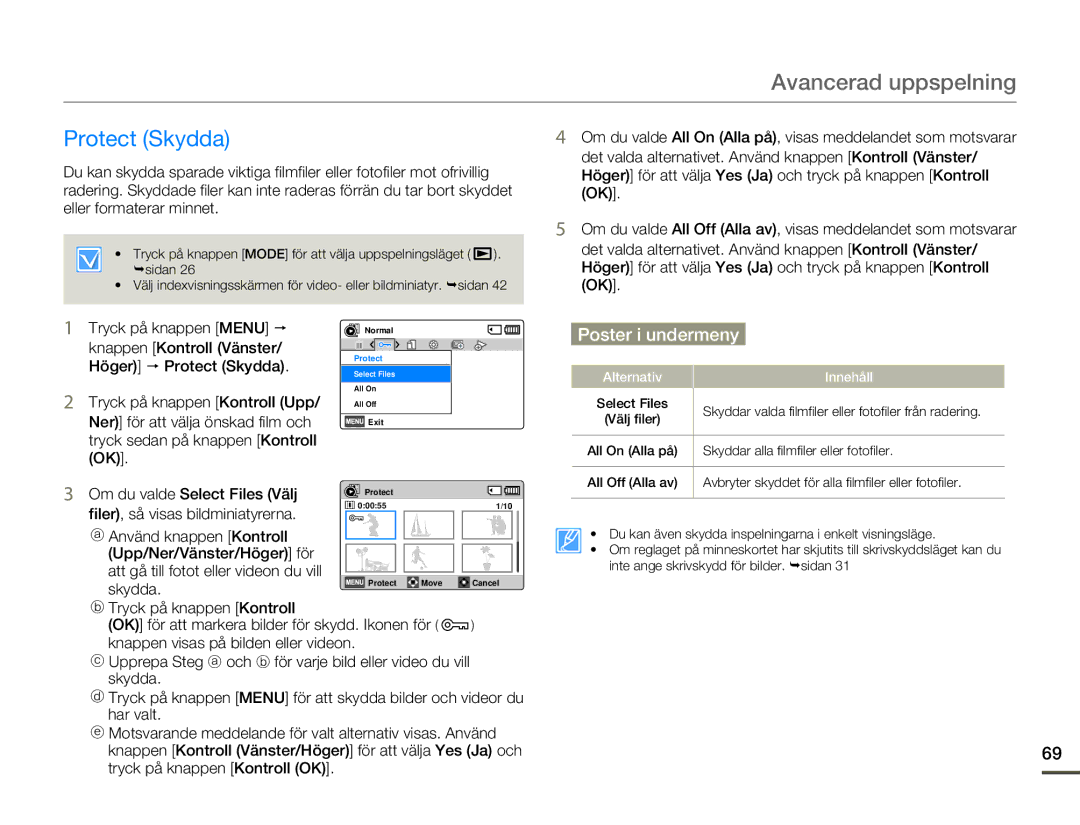Avancerad uppspelning
Protect (Skydda) | 4 Om du valde All On (Alla på), visas meddelandet som motsvarar |
Du kan skydda sparade viktiga filmfiler eller fotofiler mot ofrivillig radering. Skyddade filer kan inte raderas förrän du tar bort skyddet eller formaterar minnet.
5
• Tryck på knappen [MODE] för att välja uppspelningsläget ( ![]() ). ¬sidan 26
). ¬sidan 26
• Välj indexvisningsskärmen för video- eller bildminiatyr. ¬sidan 42
det valda alternativet. Använd knappen [Kontroll (Vänster/ Höger)] för att välja Yes (Ja) och tryck på knappen [Kontroll (OK)].
Om du valde All Off (Alla av), visas meddelandet som motsvarar det valda alternativet. Använd knappen [Kontroll (Vänster/ Höger)] för att välja Yes (Ja) och tryck på knappen [Kontroll (OK)].
1Tryck på knappen [MENU] p
knappen [Kontroll (Vänster/ Höger)] p Protect (Skydda).
2Tryck på knappen [Kontroll (Upp/ Ner)] för att välja önskad film och tryck sedan på knappen [Kontroll (OK)].
Normal
Protect
Select Files
All On
All Off
![]() Exit
Exit
Poster i undermeny
Alternativ | Innehåll | |
Select Files | Skyddar valda filmfiler eller fotofiler från radering. | |
(Välj filer) | ||
| ||
|
| |
All On (Alla på) | Skyddar alla filmfiler eller fotofiler. |
3 | Om du valde Select Files (Välj | Protect |
|
|
|
| |
0:00:55 | 1/10 | ||||||
| filer), så visas bildminiatyrerna. | ||||||
|
|
|
|
|
| ||
ⓐAnvänd knappen [Kontroll
(Upp/Ner/Vänster/Höger)] för att gå till fotot eller videon du vill
skydda. | Protect | Move | Cancel |
|
|
|
ⓑTryck på knappen [Kontroll
(OK)] för att markera bilder för skydd. Ikonen för ( ![]() ) knappen visas på bilden eller videon.
) knappen visas på bilden eller videon.
ⓒUpprepa Steg ⓐ och ⓑ för varje bild eller video du vill skydda.
ⓓTryck på knappen [MENU] för att skydda bilder och videor du har valt.
ⓔMotsvarande meddelande för valt alternativ visas. Använd knappen [Kontroll (Vänster/Höger)] för att välja Yes (Ja) och tryck på knappen [Kontroll (OK)].
All Off (Alla av) | Avbryter skyddet för alla filmfiler eller fotofiler. |
• Du kan även skydda inspelningarna i enkelt visningsläge.
•Om reglaget på minneskortet har skjutits till skrivskyddsläget kan du inte ange skrivskydd för bilder. ¬sidan 31
69